发布时间:2020-12-07 19:34:14
数据丢失怎么找回?使用电脑的时候经常会出现一些问题,例如:有时候朋友借用电脑误删了文件、自己一时手抖删错了等等。虽说这些操作都是无心之失,可是数据到底还是没了。而遇到这种情况往往会让人崩溃,但误删并不意味着文件的不能找回,也不意味着文件一定可以找回。那么,数据丢失怎么找回呢?接下来小编为大家分享三种方法,可以试试看哦。
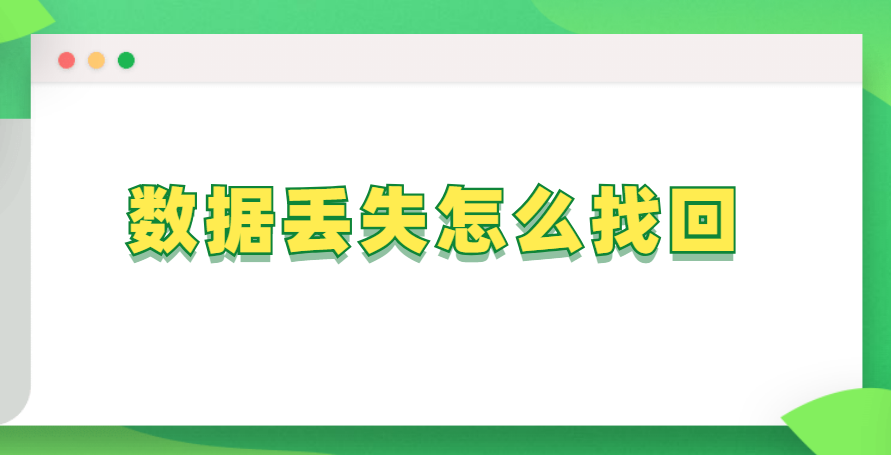
方法一:免费恢复方法
如果你仅仅是右击数据选择删除,并且这些数据体积不大,那么此时文件仅仅是进入了回收站。而这个时候,应对的方法就比较简单了。我们只需要到回收站里,找到删除的文件,右击恢复即可。严格意义上讲,这种删除并非真的删除,文件实际上还在这个盘符里,比如当你在C盘里删除一个100M的文件的时候,这个文件实际上还是在C盘里的。
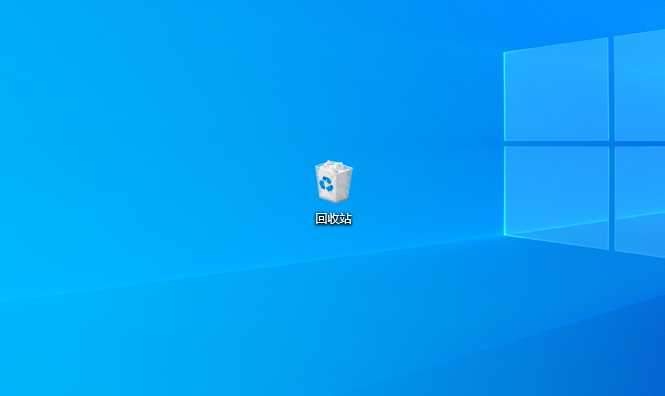
方法二:系统恢复方法
如果您丢失的数据是一些系统数据,那么建议试试看系统恢复的方法。可以先创建还原点,右击桌面上此电脑—属性—系统保护—点击相应磁盘(比如C盘)—启用系统保护—设置使用量(大小)—确定,然后点击创建(立刻为启用系统保护的驱动器创建还原点)即可。但是,这种恢复的几率可能比第一个方法更低哦。
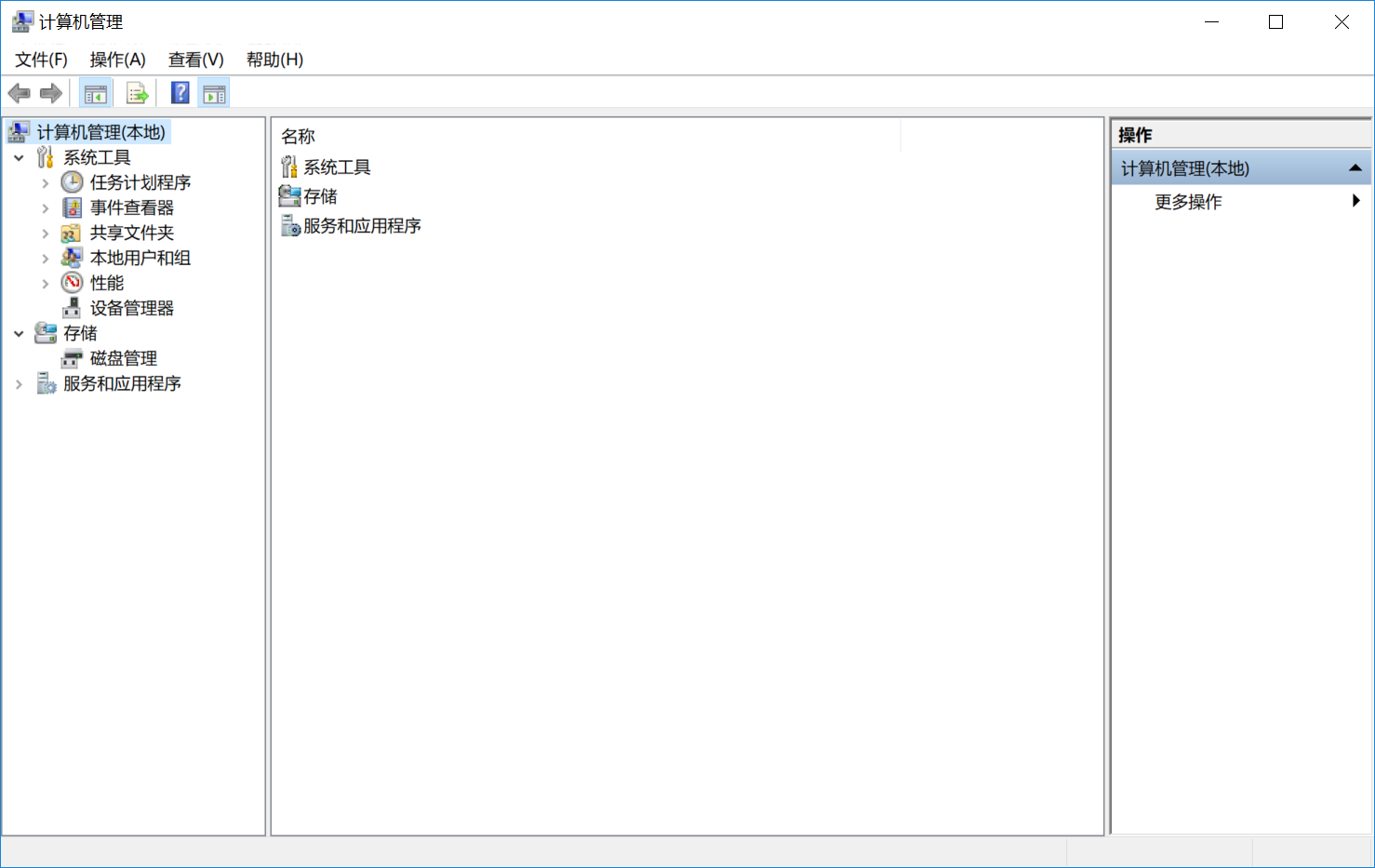
方法三:专业恢复方法
除了免费和系统恢复的方法以外,大家恢复丢失的数据,小编建议可以试试看专业恢复方法,需要借助的软件是Superrecovery。这种类型的方法,是今天小编分享的三种里面最大概率的,强烈建议一试。
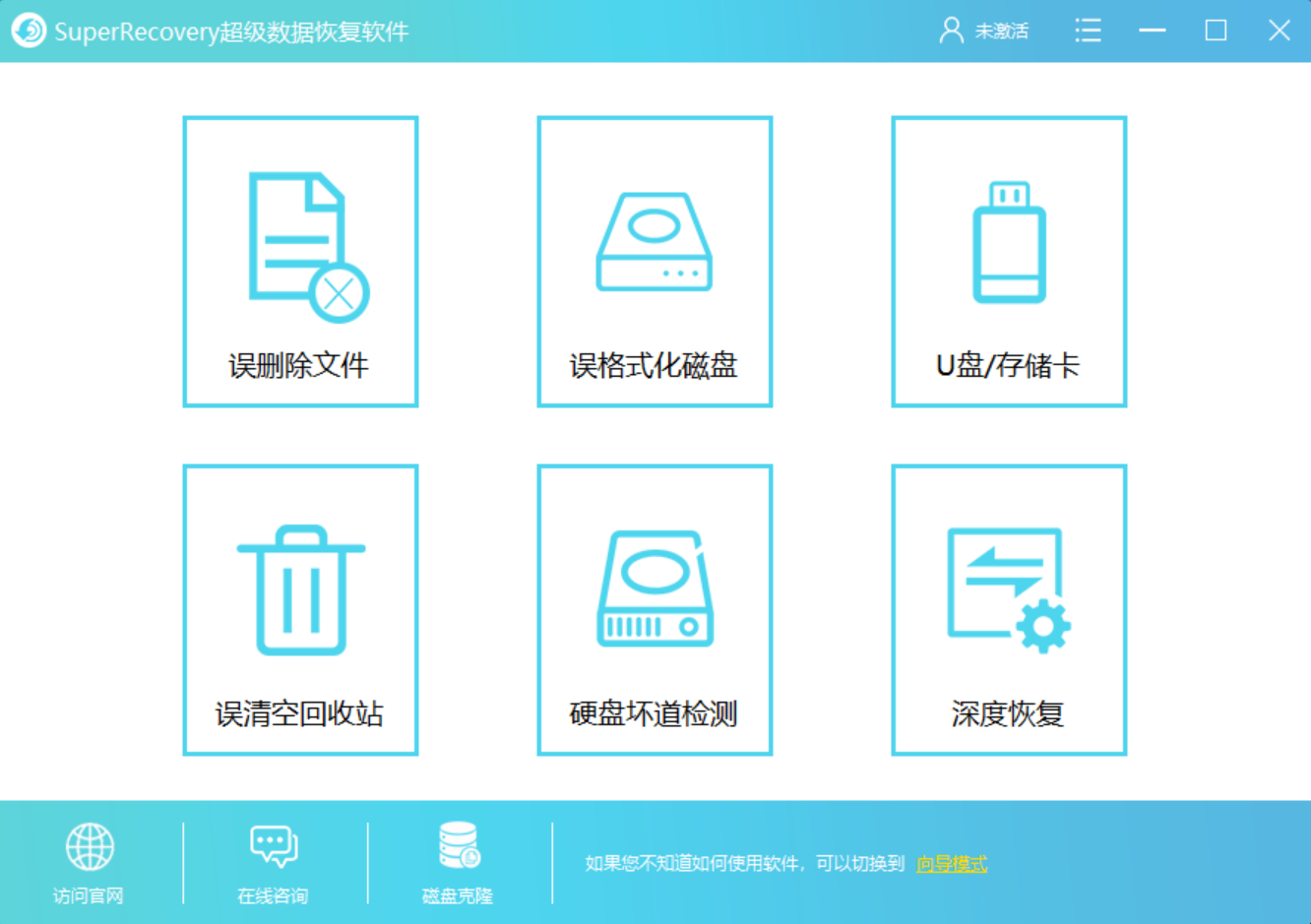
首先,您可以从浏览器中恢复“Superrecovery”软件,并进入到首界面中。我们需要做的就是选择恢复功能选项。目前,Superrecovery这款软件有六大选项,包括:误删除文件、误清空回收站、误格式化磁盘、U盘/存储卡等等。一般情况下,恢复电脑上丢失的数据,选择最多的就是“误删除文件”。
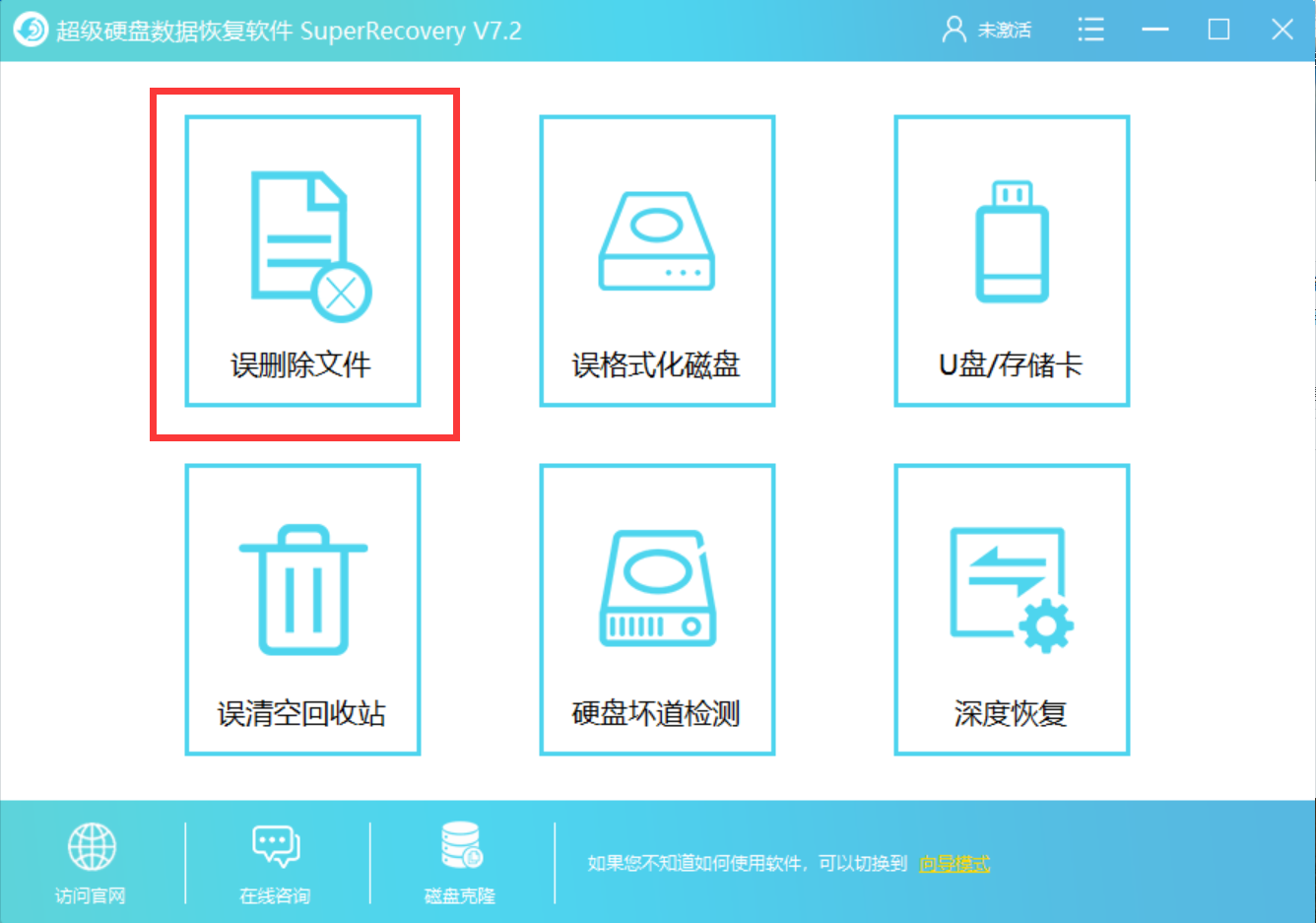
然后,根据丢失的数据,选择对应的位置和类型。现在这款软件支持恢复的类型包括:视频、音频、压缩、文档、图像等等,需要说明的是:大家选择的类型越为精准,恢复的速度以及成功率也就相对较大。选择完成,点击“扫描”即可。
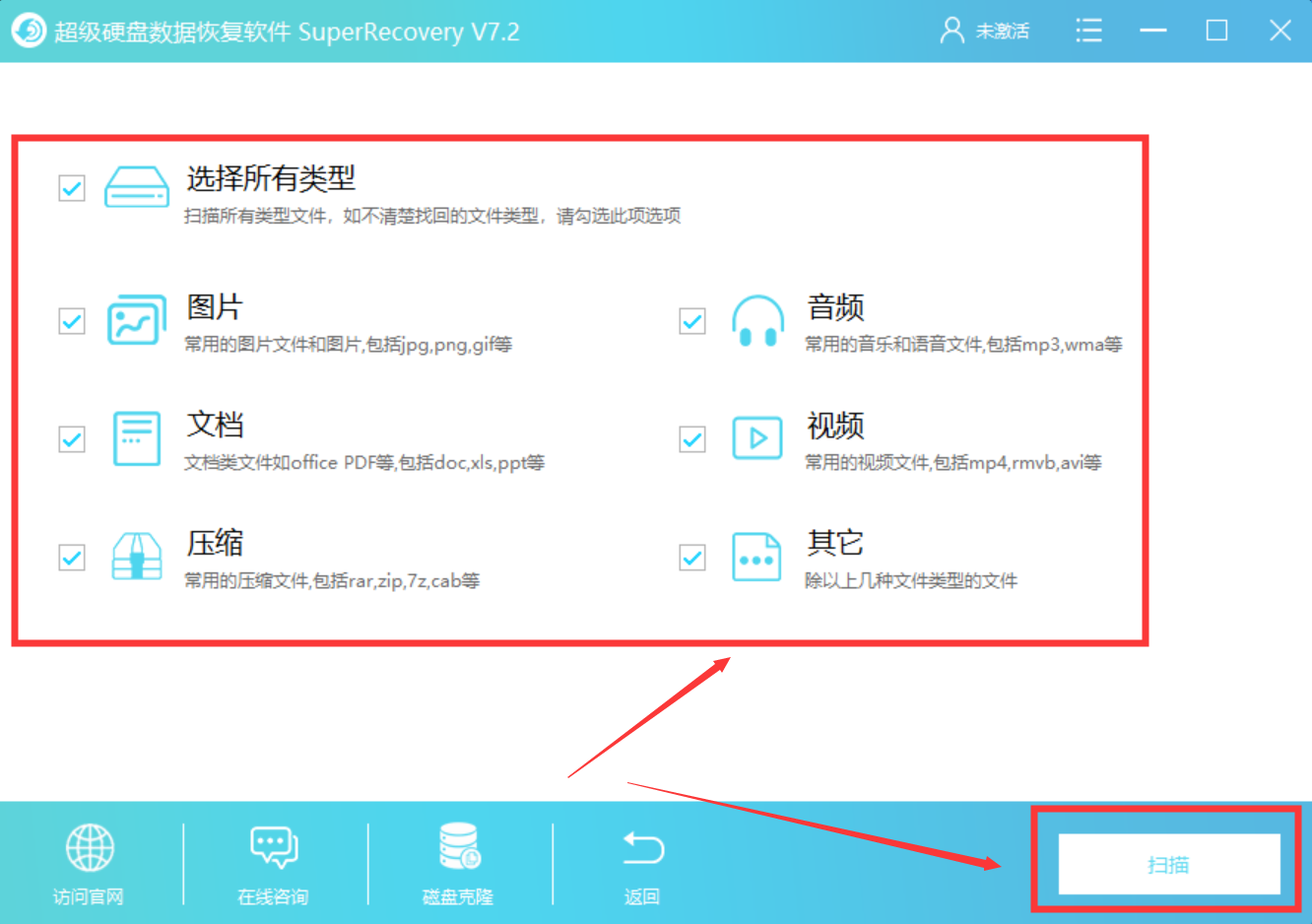
最后,等待软件扫描完成之后,可以简要地预览一下扫描出来的数据列表。确认找到自己丢失的数据之后,选中并点击右下角“恢复”。如果没有扫描出丢失的数据,还可以继续使用软件的“深度扫描”功能哦。
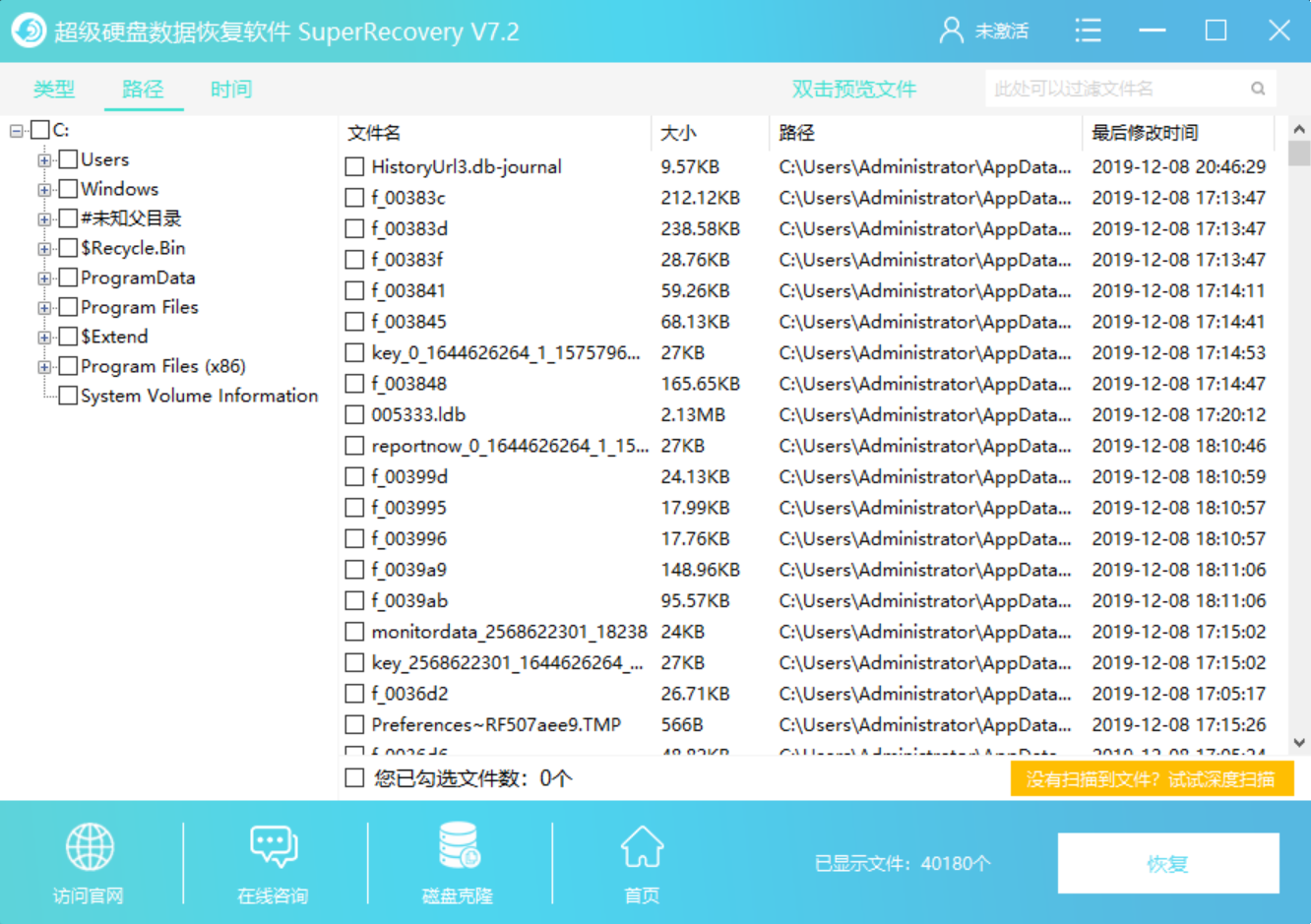
以上就是为大家分享的三种恢复电脑上丢失数据的方法了,如果您也有遇到类似的问题,不妨选择或参照其中一个方法进行尝试。最后,如果您觉得上述分享的内容对您有所帮助,也欢迎您能够帮忙点赞收藏哦。温馨提示:如果您在使用Superrecovery这款软件的时候遇到问题,请及时与我们联系,祝您数据恢复成功。